유용한 Blu-ray to AVI 리퍼 - 무료이고 쉬운 것을 찾으세요
블루레이는 비디오와 영화를 저장하기에 좋은 선택입니다. 그러나 블루레이를 AVI 형식으로 변환하면 AVI가 고화질이고 거의 모든 미디어 플레이어와 호환되기 때문에 언제든지 파일을 재생하고 공유할 수 있습니다. 변환하는 동안 원본 영화의 고화질을 유지하려면 신뢰할 수 있는 소프트웨어를 선택하는 것이 중요합니다. 이 글에서는 무료 옵션과 유용한 편집 기능이 있는 옵션을 포함하여 여섯 가지 좋은 블루레이-AVI 변환기를 추천합니다.
가이드 목록
방법 1: 고품질 무손실 변환기로 Blu-ray를 AVI로 변환 방법 2: Freemake Video Converter로 Blu-ray를 AVI로 리핑하는 방법 방법 3: DVDFab Blu-ray Ripper를 사용하여 Blu-ray 배치를 AVI로 리핑 방법 4: 블루레이 일괄을 AVI로 자유롭고 빠르게 변환 방법 5: Leawo - 유연한 편집 기능으로 Blu-ray를 AVI로 리핑 방법 6: 인기 있는 VLC를 사용하여 Blu-ray를 AVI로 쉽게 변환 방법 7: Blu-ray를 AVI 포맷으로 리핑하는 방법에 대한 FAQ| 4Easysoft DVD 리퍼 | 프리메이크 비디오 컨버터 | DVDFab 블루레이 리퍼 | 무료 블루레이 리퍼 | 무료 블루레이 리퍼 | VLC 미디어 플레이어 | |
| 복호화 기능 | 모든 유형. CSS, APS 등 | 암호화되지 않고 해독된 것만 | AACS, BD+, Cinavia, 지역 코드 등. | 지역 코드 및 UOP | 지역 코드 및 UOP | CSS, ACCS, 지역 코드(추가 플러그인 필요) |
| 지원되는 블루레이 포맷 | BD-R, BD+R | BDMV 폴더, M2TS 파일과 같은 복호화된 블루레이 파일 | BD-R BD-RE BD-50/25 BDXL | BD-R / BD-RE BD-25 /50 BDAV / BDMV | BD-R / BD-RE BD-25 /50/100 BDAV / BDMV | 여러 플러그인의 대부분 형식 |
| 변환 속도 | 30배 더 빠름 | 정상 | 빠른 | 정상 | 빠른 | 느린 |
| 사용자 친화적 인터페이스(최대 5개) | 5.0 | 4.5 | 4.0 | 3.5 | 4.0 | 3.5 |
방법 1: 고품질 무손실 변환기로 Blu-ray를 AVI로 변환
AVI는 블루레이의 고품질 리핑을 지원합니다. 이 품질을 유지하려면 다음을 사용해 보세요. 4Easysoft DVD 리퍼. 이 프로그램은 블루레이를 AVI로 리핑하는 전문 도구입니다. BD-R 및 BD-XL과 같은 대부분의 입력 유형을 지원하여 광범위한 호환성을 보장합니다. GPU 및 멀티코어 프로세서 가속 기능이 있어 대용량 블루레이 파일을 리핑하는 데 필요한 시간을 단축하는 데 도움이 됩니다. 또한 600개 이상의 출력 형식을 지원합니다.

CSS, APS, Sony DADC 등 모든 블루레이 보호 기능을 해제할 수 있습니다.
GPU 가속 기능을 탑재하여 30배 더 빠른 속도를 얻을 수 있습니다.
궁극적으로는 전체 타이틀이 있는 DVD나 주요 타이틀만 복사하세요.
자막, 효과 등을 추가하는 등 비디오 편집 기능으로 영화를 맞춤 설정하세요.
1 단계Blu-ray to AVI 리퍼를 실행한 후 "DVD 로드" 버튼을 클릭한 다음 드롭다운에서 "DVD 디스크 로드"를 선택합니다. 디스크를 컴퓨터 드라이브에 넣는 것을 잊지 마세요.

2 단계그러면 Blu-ray의 모든 주요 타이틀이 자동으로 로드됩니다. 그런 다음 추가하려는 타이틀을 선택하려면 "전체 타이틀 목록"을 클릭한 다음 원하는 타이틀의 체크박스를 클릭합니다.

3단계그 후, 위의 메뉴로 이동한 다음 "비디오/오디오로 리핑" 옵션을 선택합니다. "모두 리핑" 메뉴의 출력 섹션에서 "AVI"를 선택합니다. 그런 다음 선택한 형식 옆에 있는 "사용자 정의 프로필" 버튼에서 비디오 및 오디오 설정을 조정할 수 있습니다.
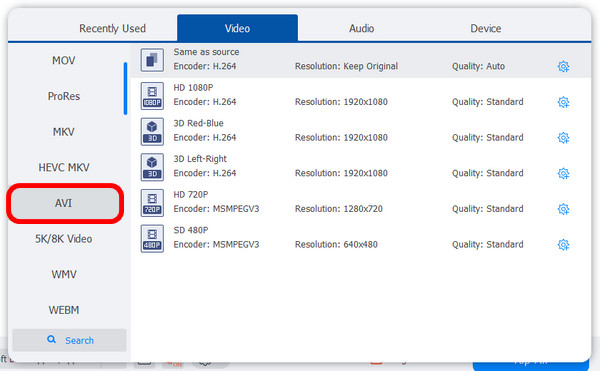
4단계사용자 정의가 완료되면 "모두 복사" 버튼을 클릭하여 Blu-ray를 AVI로 바로 복사하고 컴퓨터에 저장하세요.
방법 2: Freemake Video Converter로 Blu-ray를 AVI로 리핑하는 방법
Freemake Video Converter는 비디오 편집 프로그램이지만 Blu-ray to AVI 리퍼가 될 수 있습니다. 아름답지만 이해하기 쉬운 사용자 인터페이스가 제공됩니다. 게다가 다양한 플랫폼과 기기에 맞는 많은 형식을 지원하며, 여기에는 AVI, MP4, WMV 등이 포함됩니다. 그리고 이 프로그램의 또 다른 장점은 Windows와 Mac 플랫폼에서 모두 다운로드할 수 있다는 것입니다.
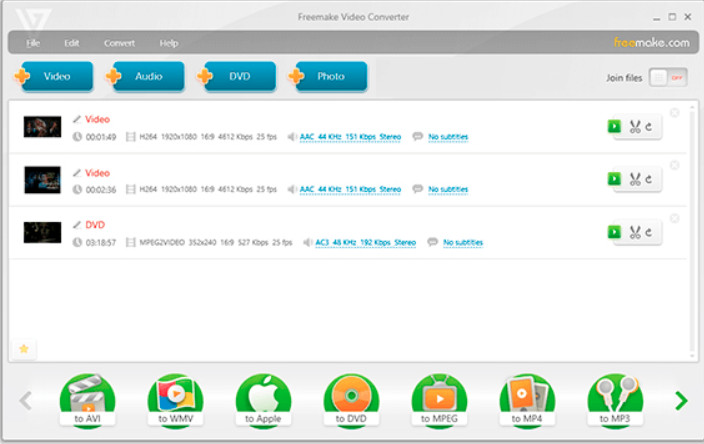
특징
◆ 인터넷에서 직접 비디오를 다운로드하고 업로드할 수 있습니다.
◆ 비디오 클립에서 오디오를 추출할 수 있습니다.
◆ DVD나 블루레이 디스크도 구울 수 있습니다.
1 단계변환하려는 블루레이 디스크를 추가합니다. 그런 다음 블루레이를 AVI 비디오 형식으로 변환하도록 선택합니다.
2 단계코덱, 해상도 등과 같은 Blu-ray에서 AVI로의 변환 매개변수를 선택합니다. 마지막으로 "변환"을 클릭하여 결과를 얻습니다.
방법 3: DVDFab Blu-ray Ripper를 사용하여 Blu-ray 배치를 AVI로 리핑
DVDFab Blu-ray Ripper는 Windows와 Mac에서 모두 사용할 수 있는 무료 Blu-ray to AVI 리핑 프로그램입니다. 디스크로 보호된 Blu-ray가 있는 경우 유료 버전으로만 잠금 해제할 수 있습니다. 무료 버전은 1년 이상 된 디스크 리핑을 지원하는 반면, 유료 버전은 최신 모델을 지원합니다. 하나씩 리핑하는 데 지쳤다면 DVDFab Blu-ray Ripper를 사용하면 여러 작업을 추가하고 Blu-ray를 일괄적으로 AVI로 리핑할 수 있습니다.
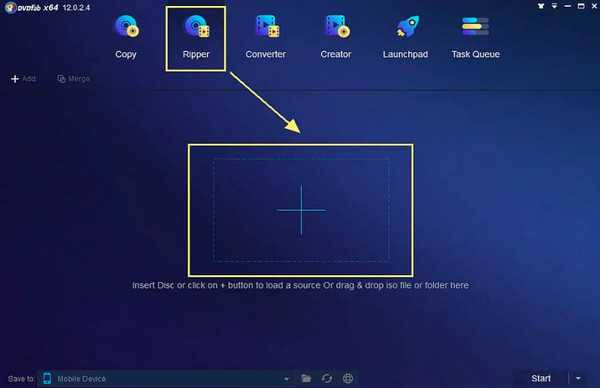
특징
◆ GPU 가속 기능을 탑재하여 50배 더 빠른 리핑 속도를 경험할 수 있습니다.
◆ 비디오 크기를 압축하면서도 품질은 그대로 유지됩니다.
1 단계블루레이 디스크를 넣고 DVDFab 블루레이 리퍼를 시작합니다. 챕터가 로드될 때까지 기다립니다.
2 단계복사 모드와 출력 크기를 선택합니다. 이 단계에서는 해상도와 같은 옵션도 조정할 수 있습니다. "시작"을 클릭하여 Blu-ray를 AVI로 리핑을 시작합니다.
방법 4: 블루레이 일괄을 AVI로 자유롭고 빠르게 변환
목록 옆에는 Blu-ray를 AVI로 리핑하기 위한 또 다른 훌륭한 선택인 Free Blu-ray Ripper가 있습니다. 이 프로그램은 사용자가 Blu-ray 디스크, 폴더 및 ISO 파일을 추출하는 데 도움이 되는 간단하면서도 환상적인 프로그램입니다. 또한 1080p에서 최대 4K 변환을 지원하여 여러 플랫폼과 장치에서 뛰어난 시청 경험을 할 수 있습니다. 이 리퍼를 사용하면 Blu-ray를 AVI로 리핑하는 과정에서 100%의 우수한 성능을 보장할 수 있습니다.
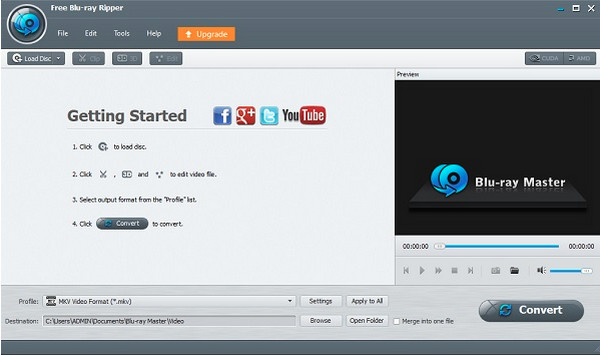
특징
◆ 비디오 출력 설정을 사용자 정의할 수 있습니다.
◆ Blu-ray를 AVI로 일괄 변환이 가능합니다.
◆ 빠른 리핑 프로세스를 위한 하드웨어 가속 기능이 탑재되어 있습니다.
1 단계무료 블루레이 리퍼를 실행하고 "블루레이 불러오기"를 클릭하여 블루레이 디스크를 가져옵니다.
2 단계출력 형식 AVI 설정. "편집" 버튼을 클릭하기만 하면 비디오를 다듬을 수 있습니다.
3단계"모두 복사" 버튼을 클릭하여 Blu-ray를 AVI로 복사를 시작하세요.
방법 5: Leawo - 유연한 편집 기능으로 Blu-ray를 AVI로 리핑
Leawo 블루레이 플레이어 오늘날 최고의 블루레이 AVI 리퍼 중 하나로 여겨집니다. 빠른 변환 속도와 고품질 출력으로 뛰어난 블루레이 리퍼 역할을 합니다. 게다가 블루레이 디스크를 AVI 포맷을 제외하고 모든 미디어 플레이어와 기기에서 재생할 수 있는 모든 포맷으로 리핑할 수 있습니다. 리핑하기 전에 코덱, 비트 전송률, 해상도 등과 같은 비디오 및 오디오 설정을 요구 사항에 맞게 조정할 수도 있습니다.
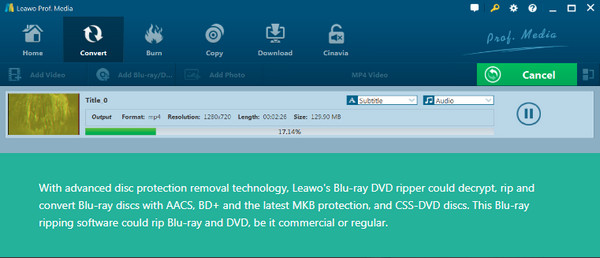
특징
◆ 다중 오디오 트랙과 자막이 있는 블루레이를 변환합니다.
◆ 블루레이를 720P, 1080P, 4K의 디지털 포맷으로 변환할 수 있습니다.
◆ 원하는 품질을 얻기 위해 매개변수 설정을 조정할 수도 있습니다.
1 단계Leawo의 인터페이스를 열고 "변환" 버튼을 클릭합니다. 그런 다음 대상 블루레이를 선택합니다.
2 단계
방법 6: 인기 있는 VLC를 사용하여 Blu-ray를 AVI로 쉽게 변환
마지막은 VLC 미디어 플레이어입니다. 모든 포맷에 가장 유명한 미디어 플레이어 중 하나이며, 또한 VLC를 사용하여 DVD를 리핑합니다 그리고 블루레이를 AVI로 변환합니다. 다른 블루레이 리퍼와 비교할 수는 없지만, 간단한 블루레이를 AVI로 변환하는 것은 여전히 가치가 있습니다. 그러나 블루레이 디스크를 재생할 수 없다면 복잡한 작업을 해야 할 수도 있습니다.
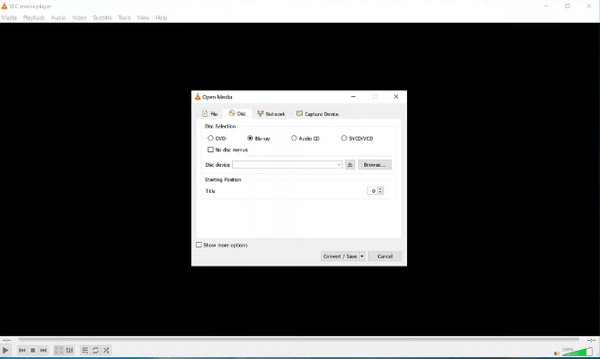
특징
◆ 거의 모든 비디오 및 오디오 파일을 재생합니다.
◆ 변환하기 전에 기본 편집을 할 수 있는 내장 편집기가 제공됩니다.
◆ 암호화된 일부 블루레이를 처리할 수 있습니다.
1 단계VLC 미디어 플레이어를 실행하고 "미디어" 버튼을 클릭합니다. "변환"과 "디스크"를 찾은 다음 "찾아보기" 버튼을 클릭하여 Blu-ray 챕터를 선택합니다.
2 단계출력 형식으로 AVI를 선택하고 "저장"을 클릭합니다. 마지막으로 "시작"을 클릭하여 Blu-ray를 AVI로 리핑합니다.
방법 7: Blu-ray를 AVI 포맷으로 리핑하는 방법에 대한 FAQ
-
Windows Media Player는 블루레이를 지원하나요?
블루레이는 Windows Media Player에서 재생할 수 없습니다. Windows PC에서 재생하려면 블루레이 재생을 지원하고 블루레이 디스크를 읽을 수 있는 소프트웨어를 다운로드해야 합니다.
-
Handbrake로 Blu-ray를 AVI로 복사할 수 있나요?
Handbrake는 완전한 블루레이 디스크 리퍼로 작동할 수 없습니다. 블루레이만 리핑할 수 있고 복사 방지된 것은 리핑할 수 없습니다.
-
AVI를 지원하는 프로그램은 무엇입니까?
블루레이를 AVI로 변환하는 작업이 끝나면 비호환성 문제가 줄어들 것입니다. AVI는 Microsoft Movies & TV, QuickTime Player, Adobe Premiere Pro, VLC Media Player 등 다양한 미디어 플레이어에서 재생할 수 있습니다.
결론
요약하자면, 실제로 좋은 선택이 많이 있습니다. 일괄 변환이 필요한 경우 DVDFab Blu-ray Ripper를 고려할 수 있으며, 편집 기능이 필요한 경우 VLC를 고려할 수 있습니다. 그러나 위의 도구 중에서 빠른 속도, 고품질 및 편집 기능을 갖춘 도구를 시도해야 합니다. 4Easysoft DVD 리퍼, 단순히 리핑 기능을 제공하는 것이 아니라 대부분의 편집 기능도 포함하고 있으며, 리핑 과정이 원활하고 품질이 저하되지 않습니다.



